No products in the cart.
آموزش Illustrator : طراحی لوازم آشپزخانه

آموزش Illustrator : طراحی لوازم آشپزخانه
توی این آموزش، طراحی لوازم آشپزخانه رو با Illustrator با هم می بینیم و بیشتر از همه از ابزارهای Rectangle و Ellipse استفاده می کنیم. بیاین شروع کنیم!
با ” آموزش Illustrator : طراحی لوازم آشپزخانه ” با ما همراه باشید…
- سطح سختی: مبتدی
- مدت آموزش: 40 تا 50 دقیقه
- نرم افزار استفاده شده: Adobe Illustrator
طراحی گاز
گام اول
یک سند جدید به ابعاد 850 در 1100 پیکسل درست می کنیم. ابزار Rectangle رو بر می داریم. رنگ Fill رو روی آبی و رنگ Stroke رو حذف می کنیم. می تونین از مقادیر رنگی زیر استفاده کنین. RGB رو حتما تیک می زنیم.
دومین مستطیل رو با رنگ تیره تر و ابعاد باریک تر رسم می کنیم. این مستطیل تیره رو بالای مستطیل روشن تر قرار میدیم. برای این کار از ابزار Selection استفاده می کنیم. چون بقیه ابزارها، فرم شکل رو تغییر میدن.
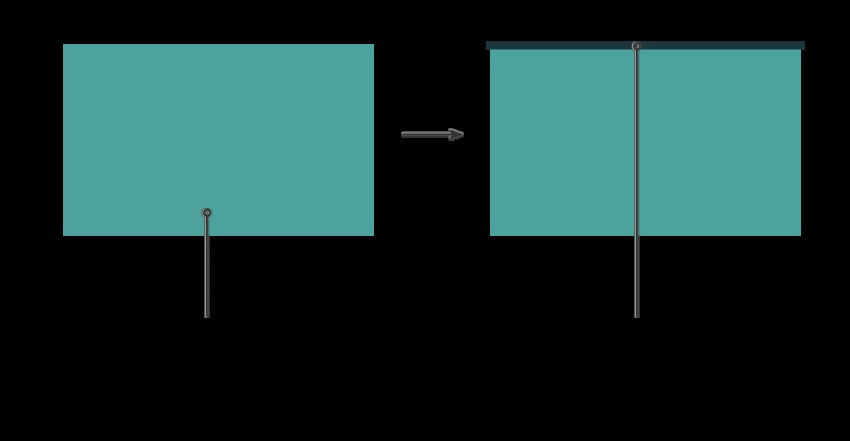
گام دوم
بیاین چند تا کشو برای گاز درست کنیم. با استفاده از ابزار Rectangle، یک مستطیل تیره درست می کنیم. رنگ Stroke باید با رنگ بالای گاز یکی باشه. رنگ Fill رو هم به همون صورت باقی میزاریم. وارد پنل Stroke میشیم و Weight رو میزاریم روی 3. بعد از رسم کشو، دستگیره رو اضافه می کنیم. برای این کار، یک مستطیل به رنگ آبی تیره با زوایای گرد رسم می کنیم.
تمام اجزای کشو رو انتخاب و با هم گروه می کنیم. Shift+Alt رو نگه می داریم و کشو رو به پایین می کشیم تا کپی بشه. هر دو تا کشو رو انتخاب می کنیم. Shift+Alt رو نگه می داریم و هر دو رو به سمت راست می کشیم.
در نهایت، کشوی کوچک رو کپی می کنیم و ضلع پایینی رو به ایین می کشیم تا بزرگتر بشه. بعد هم با بقیه کشوها تراز می کنیم.
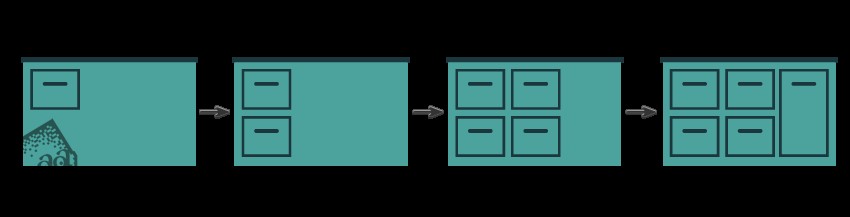
گام سوم
بریم سراغ پایه های گاز. با استفاده از ابزار Rectangle، یک مستطیل عمودی به رنگ خاکستری درست می کنیم. افکت Flag رو روی اون اعمال می کنیم. وارد مسیر Effect > Warp > Flag میشیم و تنظیمات زیر رو اعمال می کنیم. بعد هم وارد مسیر Object > Expand Appearance میشیم.
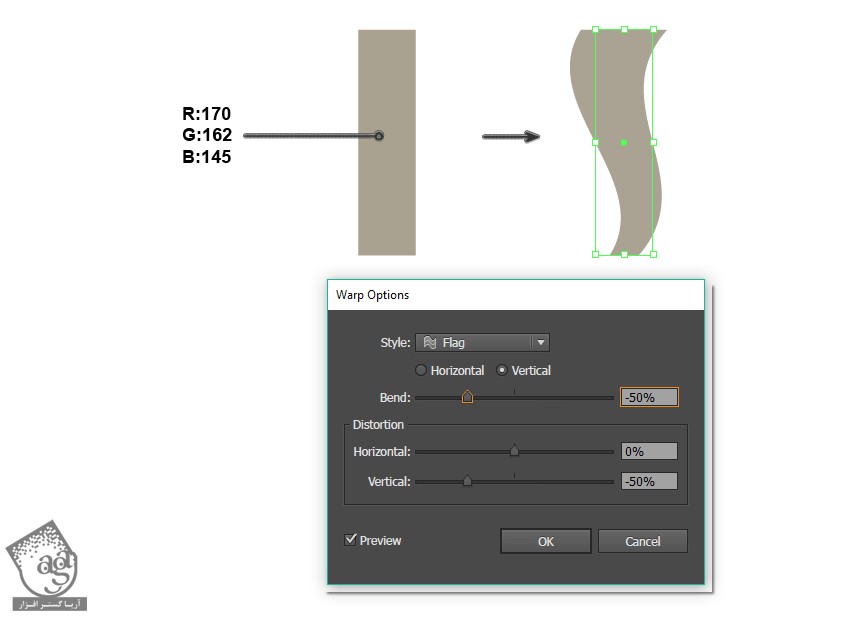
گام چهارم
حالا پایه رو به زیر گاز وصل می کنیم. پایه رو انتخاب می کنیم و وارد مسیر Transform > Rfelect میشیم. Axis رو روی Vertical و Angle رو روی 90 درجه قرار میدیم و Copy رو می زنیم و اون رو به سمت راست می بریم.
در نهایت، دو تا مستطیل خاکستری کوچک رسم می کنیم و بالای گاز قرار میدیم.
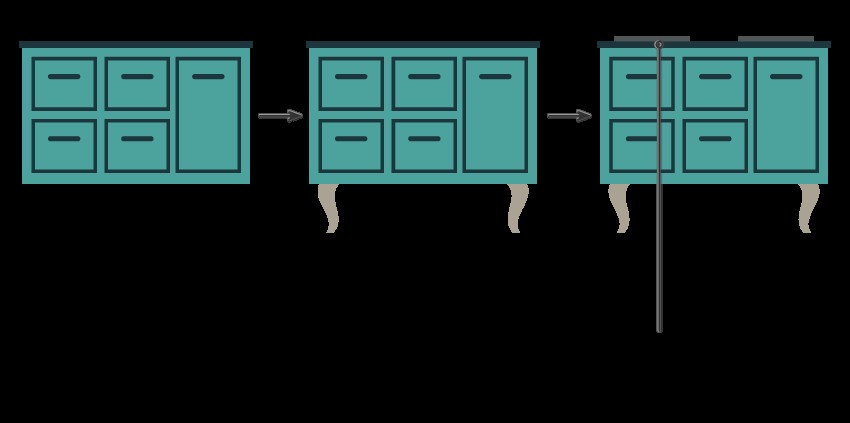
گام پنجم
با استفاده از ابزار Rounded Rectangle، یک مستطیل خاکستری با زوایای گرد درست می کنیم و اون رو در پشت و سمت راست گاز قرار میدیم. برای این کار وارد مسیر View > Show Corner Widget میشیم و زوایا رو تنظیم می کنیم.
این مستطیل رو وصل می کنیم و بقیه قسممت ها رو هم اضافه می کنیم. این از گاز!
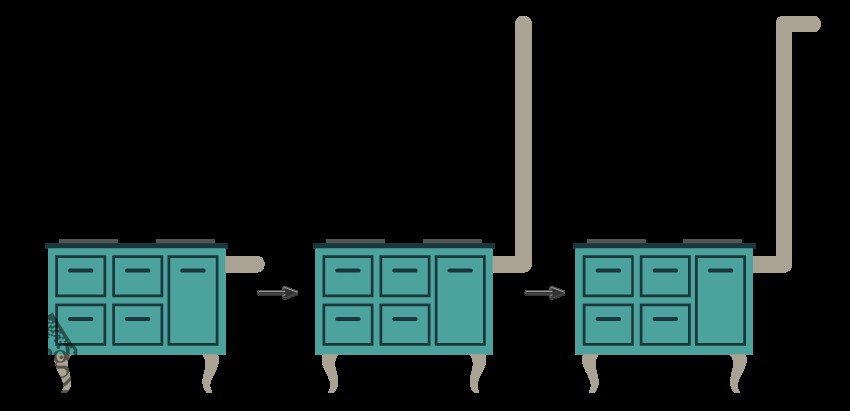
طراحی قابلمه سوپ
گام اول
ابزار Runded Rectangle رو بر می داریم و یک مستطیل قرمز رنگ با زوایای گرد درست می کنیم. مطمئن میشیم که Show Corner Widget تیک داشته باشه. ابزار Direct Selection رو بر می داریم و دو تا Anchor Point بلایی مستطیل رو انتخاب می کنیم. اون ها رو به بیرون درگ می کنیم. همون طور که می بینین، این زوایا تیز میشن.
حالا به یک مستطیل باریک با زوایای گرد در بالا نیاز داریم. همچین شکلی رو درست می کنیم و در بالا قرار میدیم. این بار یک مستطیل دیگه به همون شکل درست می کنیم. اون رو به راست می چرخونیم و در پشت قابلمه قرار میدیم. این میشه دستگیره سمت چپ.
برای اضافه کردن ستگیره سمت راست، همون شکل رو Reflect می کنیم. کلیک راست می زنیم و وارد مسیر Transform > Reflect میشیم. Axis رو میزاریم روی Vertical و Angle رو روی 90 درجه تنظیم می کنیم و Copy رو می زنیم. شکل دستگیره رو به سمت راست می بریم.
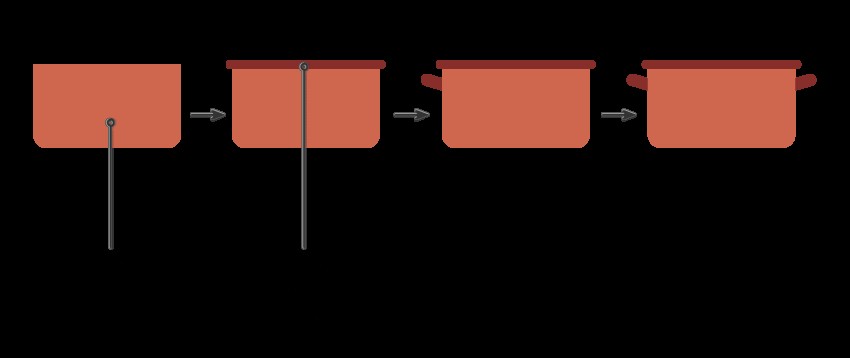
گام دوم
برای درست کردن درپوش قابلمه، ابزار Ellipse رو بر می داریم و یک دایره قهوه ای رنک درست می کنیم و در عقب قابلمه قرار میدیم. برای تکمیل درپوش، یک بیضی قرمز رنگ هم رسم می کنیم. حین این کار، Shift رو هم نگه می داریم. حالا بیاین اون رو اصلاح کنیم. وارد مسیر Effect > Warp > Fish میشیم و مقادیر زیر رو وارد می کنیم. بعد هم مسیر Object > Axpand Appearance رو دنبال می کنیم. قابلمه سوپ آماده ست!
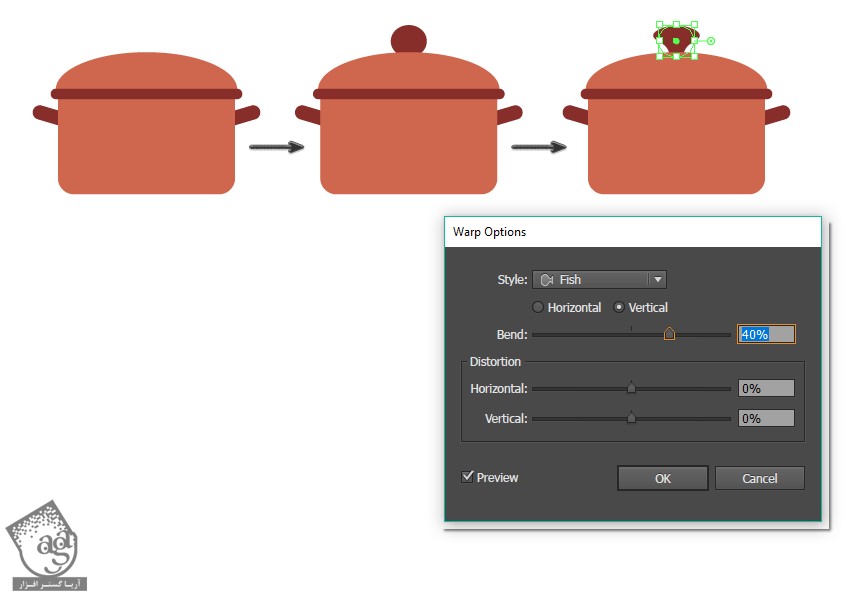
طراحی قوری قهوه
گام اول
درپوش قابلمه سوپ رو کپی می کنیم. اندازه اون رو کاهش میدیم و رنگ زیر رو براش در نظر می گیریم. برای درست کردن بدنه، یک مستطیل عمودی رسم می کنیم و وادر مسیر Effect > Warp > Arc میشیم و بعد هم مسیر Object > Axpand Appearance رو دنبال می کنیم.
در نهایت، دسته رو اضافه می کنیم. برای این کار، ابزار Polygon رو بر می داریم و یک مثلث رسم می کنیم. روی صفحه کار کلیک می کنیم. توی پنجره ای که ظاهر میشه، عدد 3 رو برای Sides و عدد مورد نظر رو برای Radius در نظر می گیریم و Ok می زنیم. رنگ دلخواه رو بهش اختصاص میدیم و Reize می کنیم و در محلی که می بینین قرار میدیم.
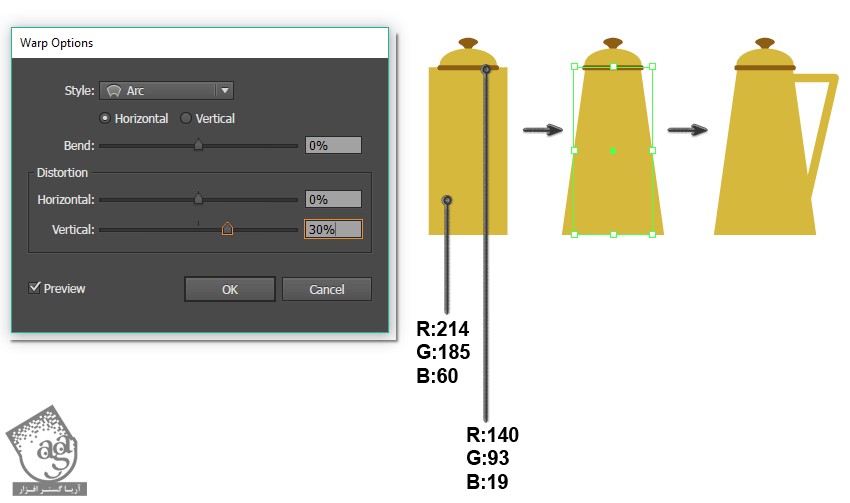
گام دوم
یک مستطیل زرد رنگ رسم می کنیم و وارد مسیر Effect > Warp > Flag میشیم و مقادیر زیر رو وارد می کنیم. بعد هم شکل رو در سمت چپ قوری قرار میدیم.
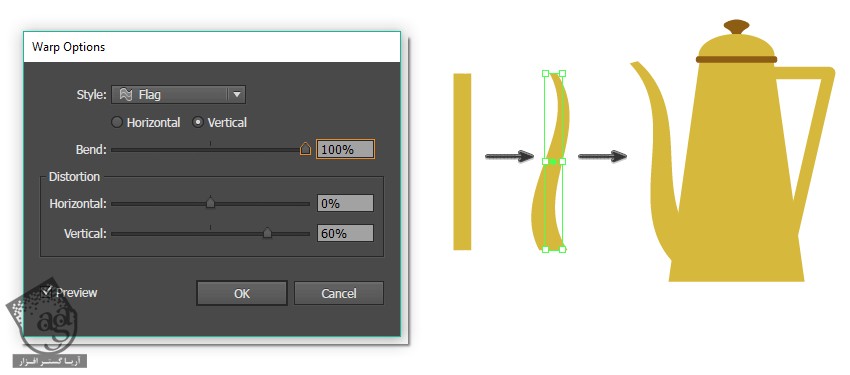
گام سوم
حالا قوری و قابلمه رو میزاریم روی گاز.

طراحی قفسه
برای طراحی قفسه، از یک مستطیل آبی رنگ شروع می کنیم. اون رو کپی و در عقب قرار میدیم. بعد هم این مستطیل مشکی رو یک مقدار به پایین می بریم و رنگ تیره تری رو براش در نظر می گیریم.
چند تا مستطیل هم با زوایای گرد به صورتی که می بینین درست می کنیم و اندازه های مختلفی رو بهشون اختصاص میدیم. این مستطیل ها رو هر جایی که دوست داشته باشیم می تونیم قرار بدیم.
همچنان که تمام این مستطیل ها انتخاب شدن، وارد پنل Pathfinder میشیم و روی Unite کلیک می کنیم. بعد هم وارد مسیر Transform > Reflect > Copy میشیم و این شکل رو به سمت دیگه هم اضافه می کنیم.
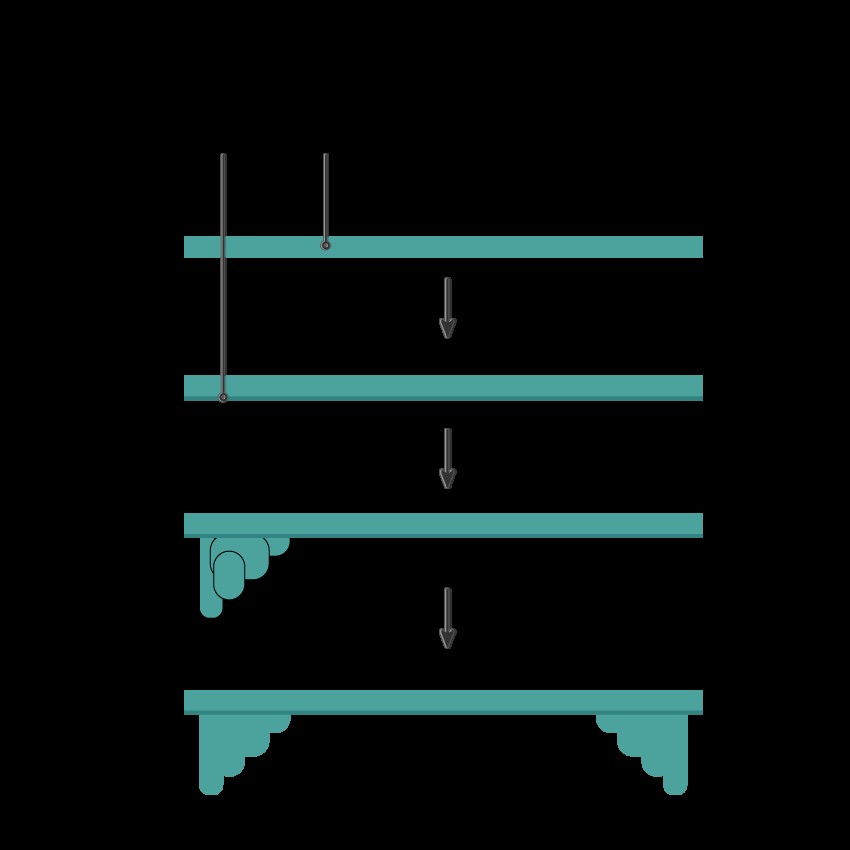
طراحی گیاه
گام اول
یک مستطیل خاکستری درست می کنیم و وارد مسیر Effect > Warp > Arc میشیم. توی پنجره ای که ظاهر میشه، مقادیر رو به صورت زیر تغییر میدیم. بعد هم یک مستطیل به رنگ خاکستری تیره به بالا مستطیل قبل اضافه می کنیم.
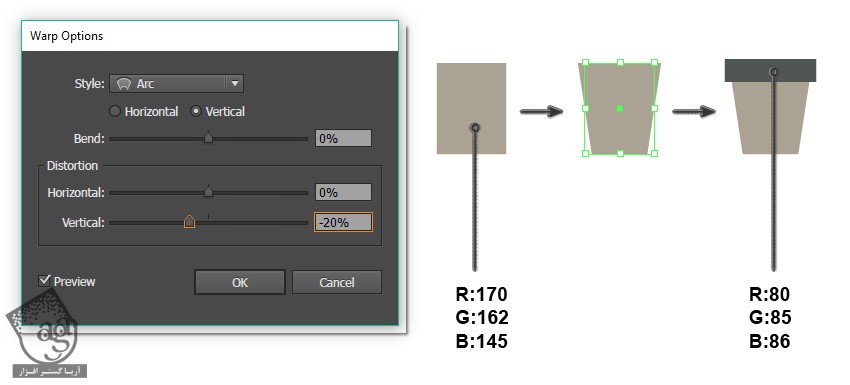
گام دوم
بیاین برگ ها رو طراحی کنیم.
یک بیضی سبز رنگ درست می کنیم. اون رو انتخاب می کنیم و ابزار Convert Anchor Point رو بر می داریم و نقاط بالایی و پایینی رو تیز می کنیم. اون رو چند بار کپی می کنیم و داخل گلدان قرار میدیم. برای اینکه سه بعدی به نظر بیاد، رنگ نیمی از برگ ها رو تیه می کنیم.
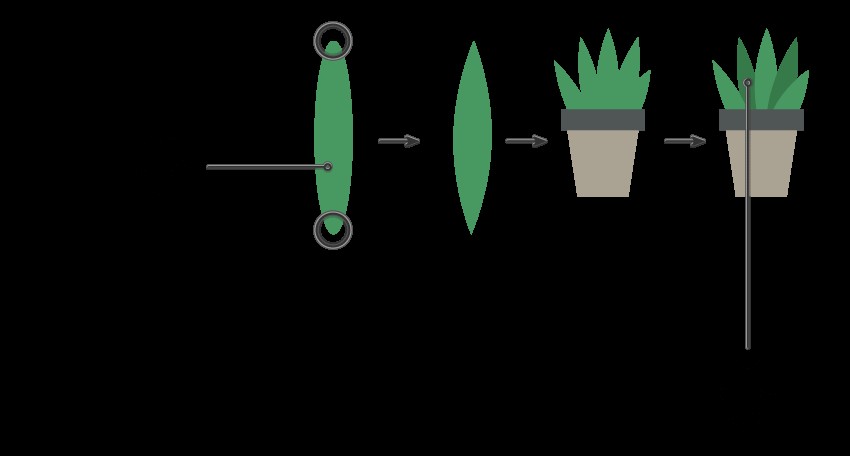
طراحی فنجان ها
گام اول
با استفاده از ابزار Rectangle، یک مستطیل سبز رنگ درست می کنیم و وارد مسیر Effect > Warp > Bulge میشیم. توی پنجره ای که باز میشه، مقادیری که می بینین رو وارد می کنیم و بعد هم وارد مسیر Object > Expand Appearance میشیم. یک دایره با Stroke سبز رنگ رسم می کنیم. رنگ Fill رو حذف می کنیم. بعد هم این دایره رو سمت راست فنجان قرار میدیم.
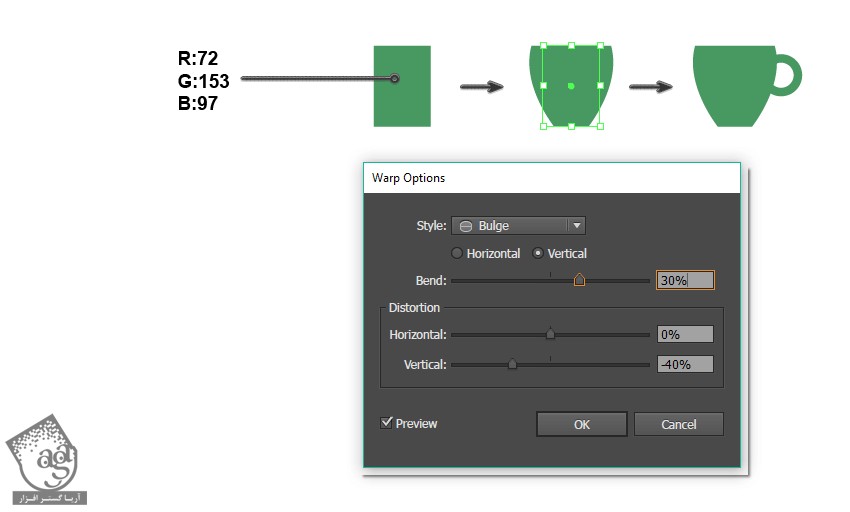
گام دوم
این فنجان رو چند بار کپی می کنیم و رنگ های مختلفی رو به هر کدوم اختصاص میدیم. بعد هم اون ها رو به این شکل میزاریم داخل هم.
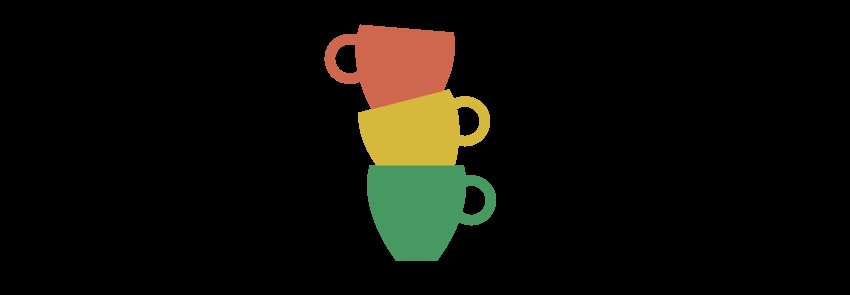
طراحی بشقاب
می رسیم به بشقاب. برای درست کردن بشقاب از یک مستطیل سبز رنگ استفاده می کنیم. حالا وارد مسیر Effect > Warp > Bulge میشیم. توی پنجره جدیدی که ظاهر میشه، مقادیری که می بینین رو وارد می کنیم و شکل رو Expand میشیم.
دو بار دیگه بشقاب رو کپی می کنیم و رنگ ها رو عوض می کنیم. اون ها رو درست مثل فنجان ها روی همدیگه قرار میدیم.
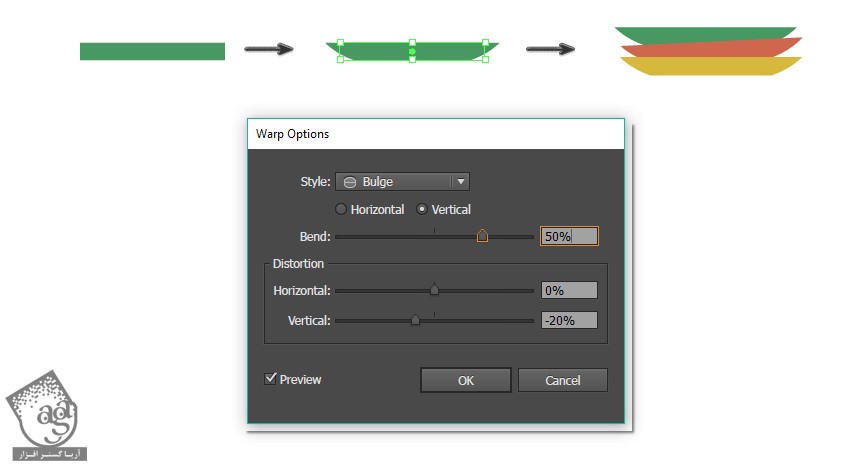
طراحی نگهدارنده کیک
گام اول
ابزار Ellipse رو بر می داریم و یک دایره سبز رنگ درست می کنیم. نیمی از اون رو می بریم. برای این کار، یک مستطیل با ابزار Rectangle درست می کنیم و روی نیمه بالایی دایره قرار میدیم. وارد پنل Pathfinder میشیم و روی Minus Front کلیک می کنیم.
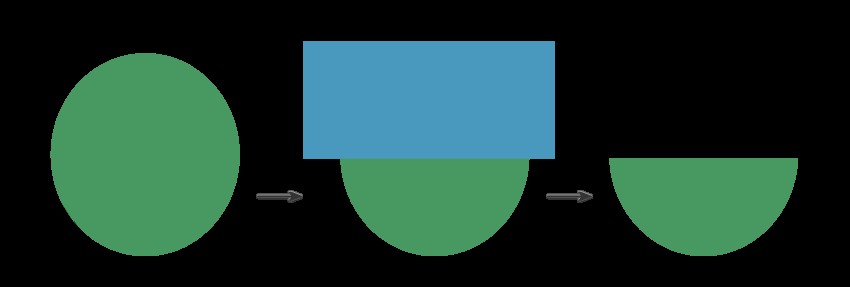
گام دوم
Shift و Alt رو نگه می داریم و نیمه دایره رو به سمت راست می بریم. باید مطمئن بشین که کپی شکل بهش چسبیده باشه. Ctrl+D رو چند بار فشار میدیم تا شکل زیر به دست بیاد.
در نهایت، یک مستطیل در بالای شکل ها قرار میدیم.

گام سوم
برای طراحی پایه، یک بیضی عمودی رسم می کنیم و اون رو بهش می چسبونیم. بعد هم چند تا بیضی افقی طراحی می کنیم و به صورتی که می بینین در زیر اون قرار میدیم. در نهایت، یک بیضی عمودی دیگه رو به صورت زیر بهش اضافه می کنیم و در زیر سینی نگهدارنده قرار میدیم.
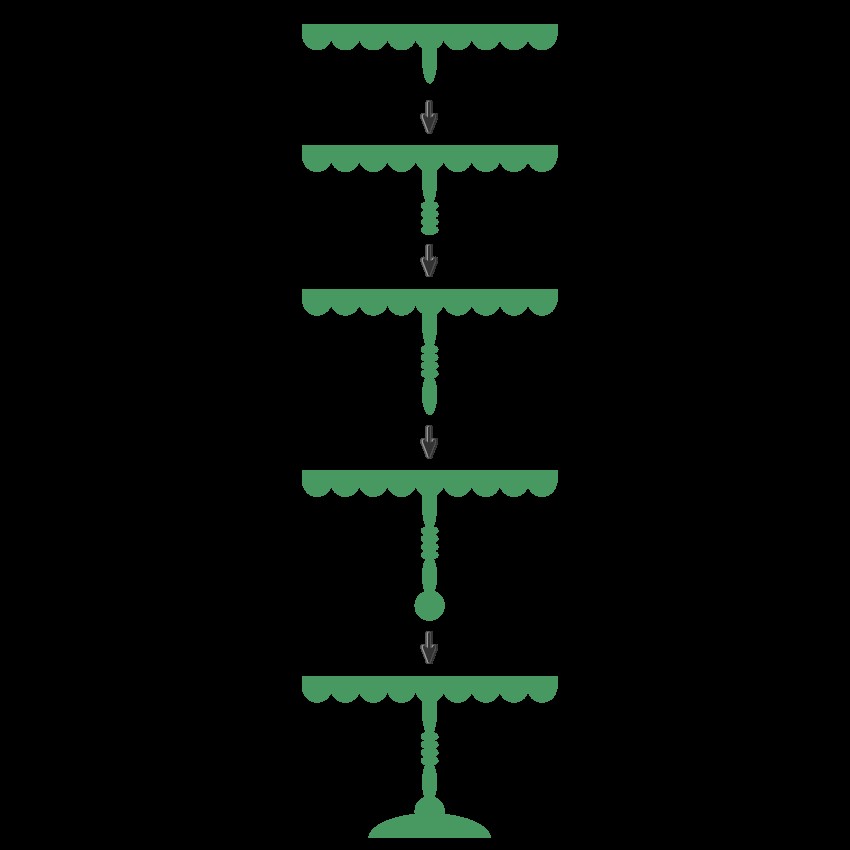
بشقاب ها رو داخل نگهدارنده کیک قرار میدیم.
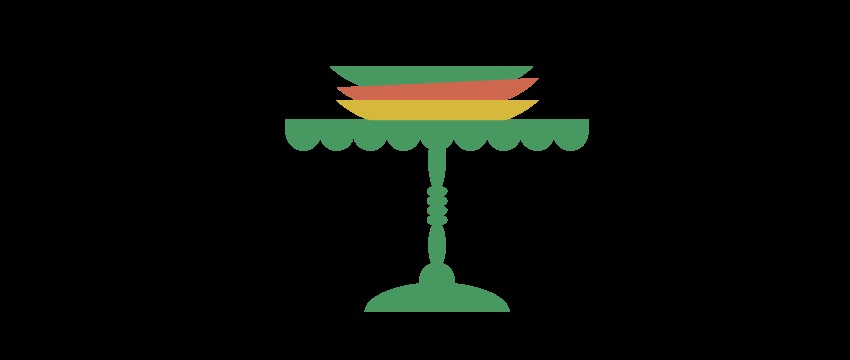
طراحی کاسه
برای شروع، یک نیم دایره به رنگ خاکستری درست می کنیم. دو تا مستطیل با زوایای گرد هم به بالای اون اضافه می کنیم.
برای طراحی دستگیره ها، یک مستطیل خاکستری رنگ با زوایای گرد درست می کنیم. اون رو به سمت راست می چرخونیم و در محلی که می بینین قرار میدیم. بعد هم اون رو Vertical Reflect می کنیم و به سمت دیگه اضافه می کنیم.
این از کاسه.
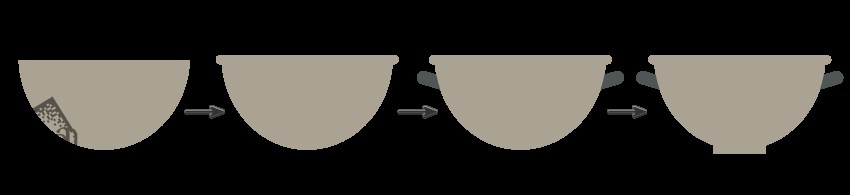
قرار دادن تمام شکل ها در کنار هم
گام اول
لوازم آشپزخانه و گلدان گیاه رو روی قفسه قرار میدیم.
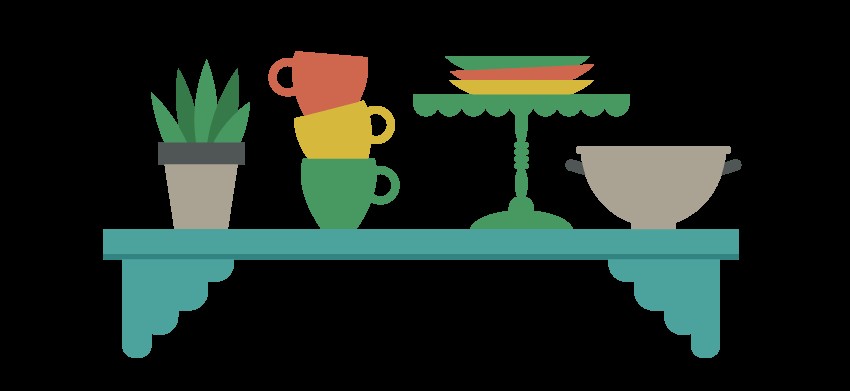
گام دوم
بعد هم این مجموعه رو میزاریم بالای گاز.

طراحی پس زمینه
یک مستطیل به رنگ روشن رسم می کنیم و در پشت کلیه شل ها قرار میدیم. ابعاد 850 در 1100 پیکسل رو براش در نظر می گیریم و تمام!
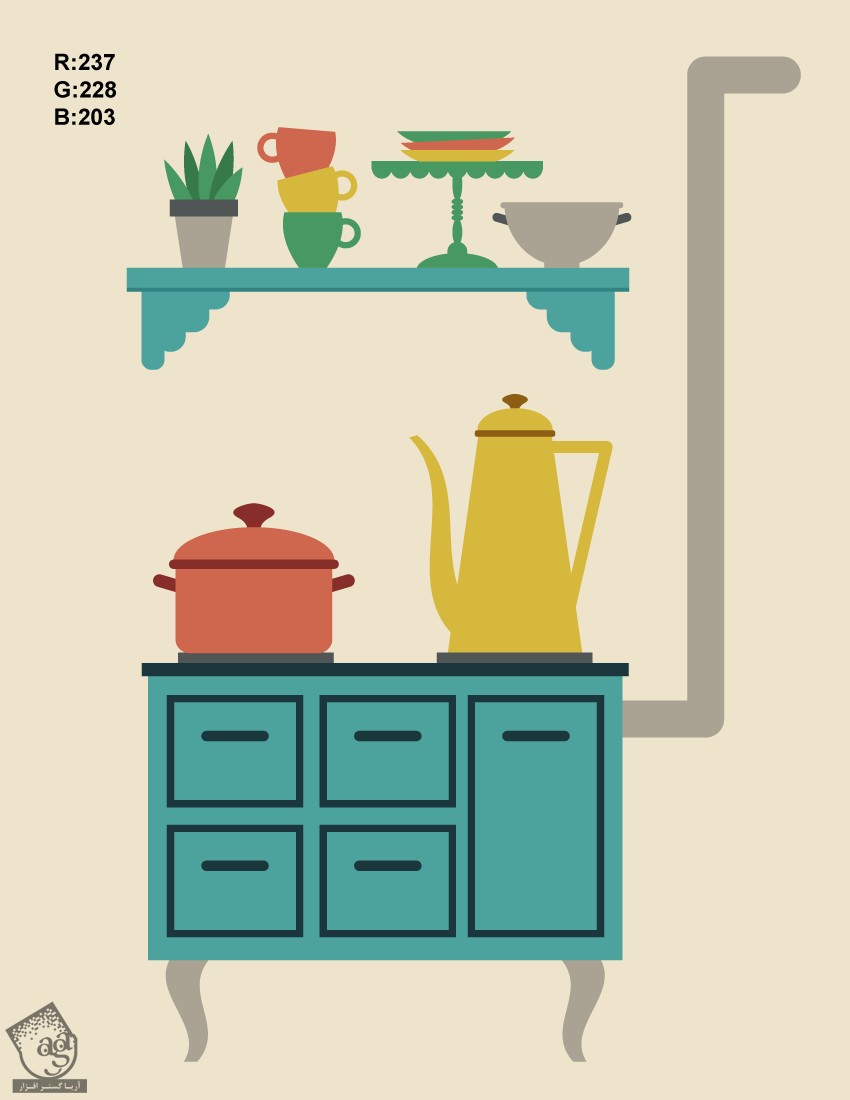
نتیجه
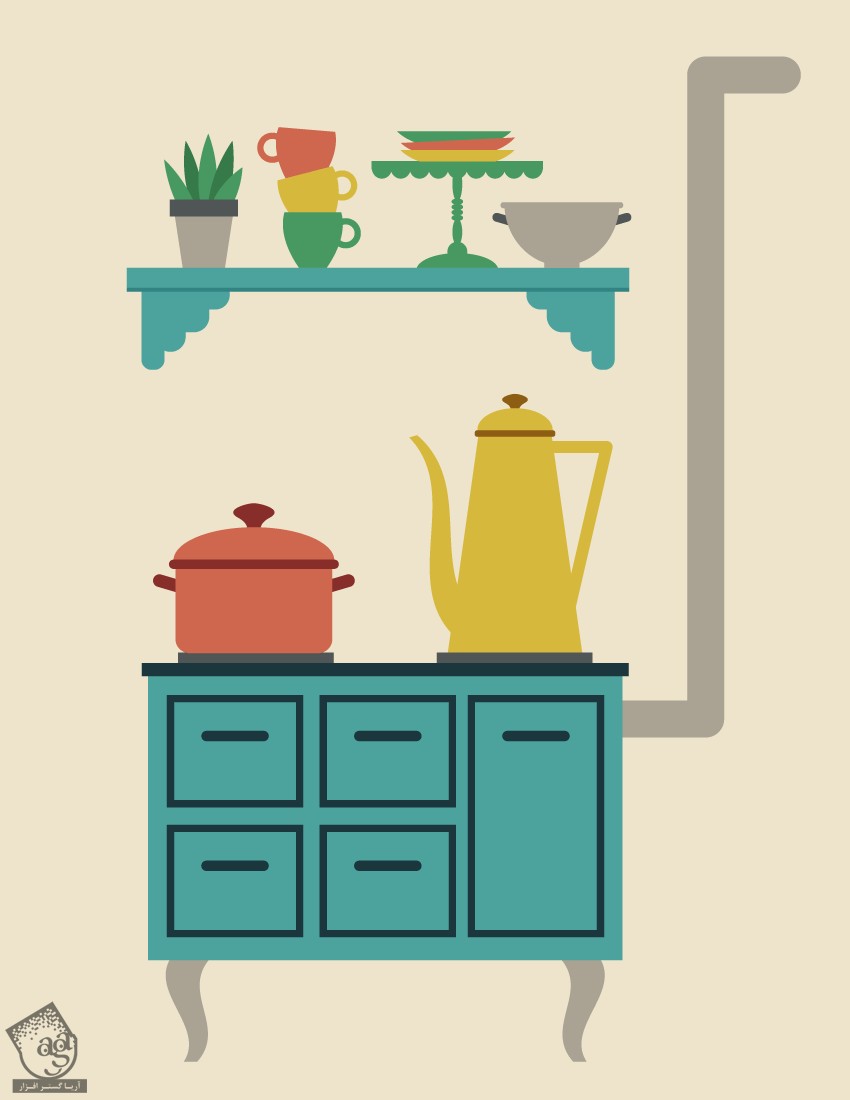
امیدواریم ” آموزش Illustrator : طراحی لوازم آشپزخانه ” برای شما مفید بوده باشد…
توصیه می کنم دوره های جامع فارسی مرتبط با این موضوع آریاگستر رو مشاهده کنید:
توجه : مطالب و مقالات وبسایت آریاگستر تماما توسط تیم تالیف و ترجمه سایت و با زحمت فراوان فراهم شده است . لذا تنها با ذکر منبع آریا گستر و لینک به همین صفحه انتشار این مطالب بلامانع است !
دوره های آموزشی مرتبط
590,000 تومان
590,000 تومان
مطالب مرتبط
قوانین ارسال دیدگاه در سایت
- چنانچه دیدگاهی توهین آمیز یا بی ارتباط با موضوع آموزش باشد تایید نخواهد شد.
- چنانچه دیدگاه شما جنبه ی تبلیغاتی داشته باشد تایید نخواهد شد.












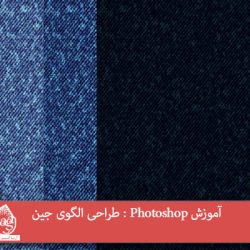




































































سلام خسته نباشید آموزش خوبی بود ولی شما که به ذکر شدن منبع در صورت انتشار حساس هستین بد نبود خودتون منبع اصلی رو ذکر میکردین